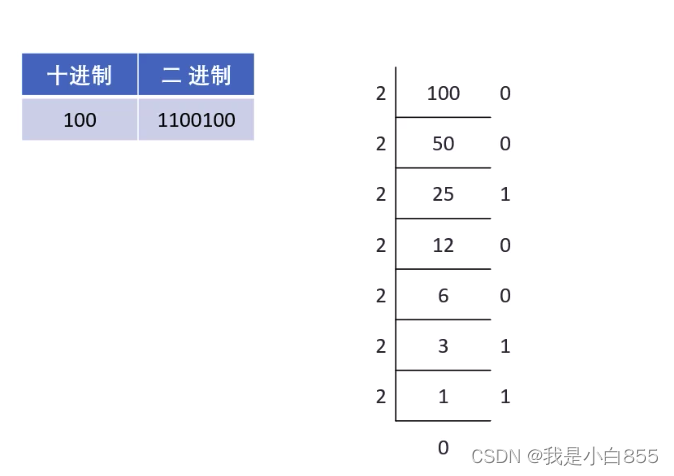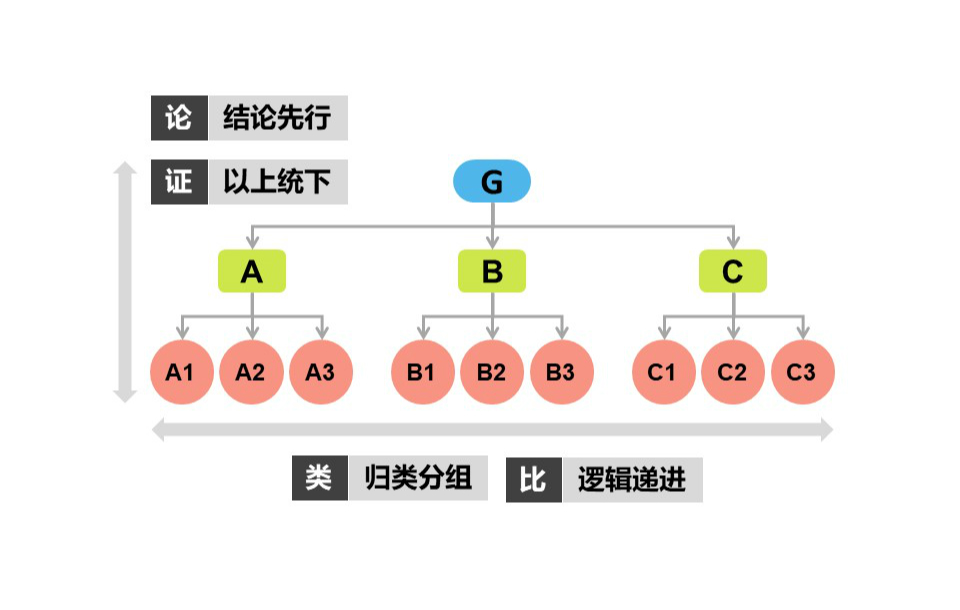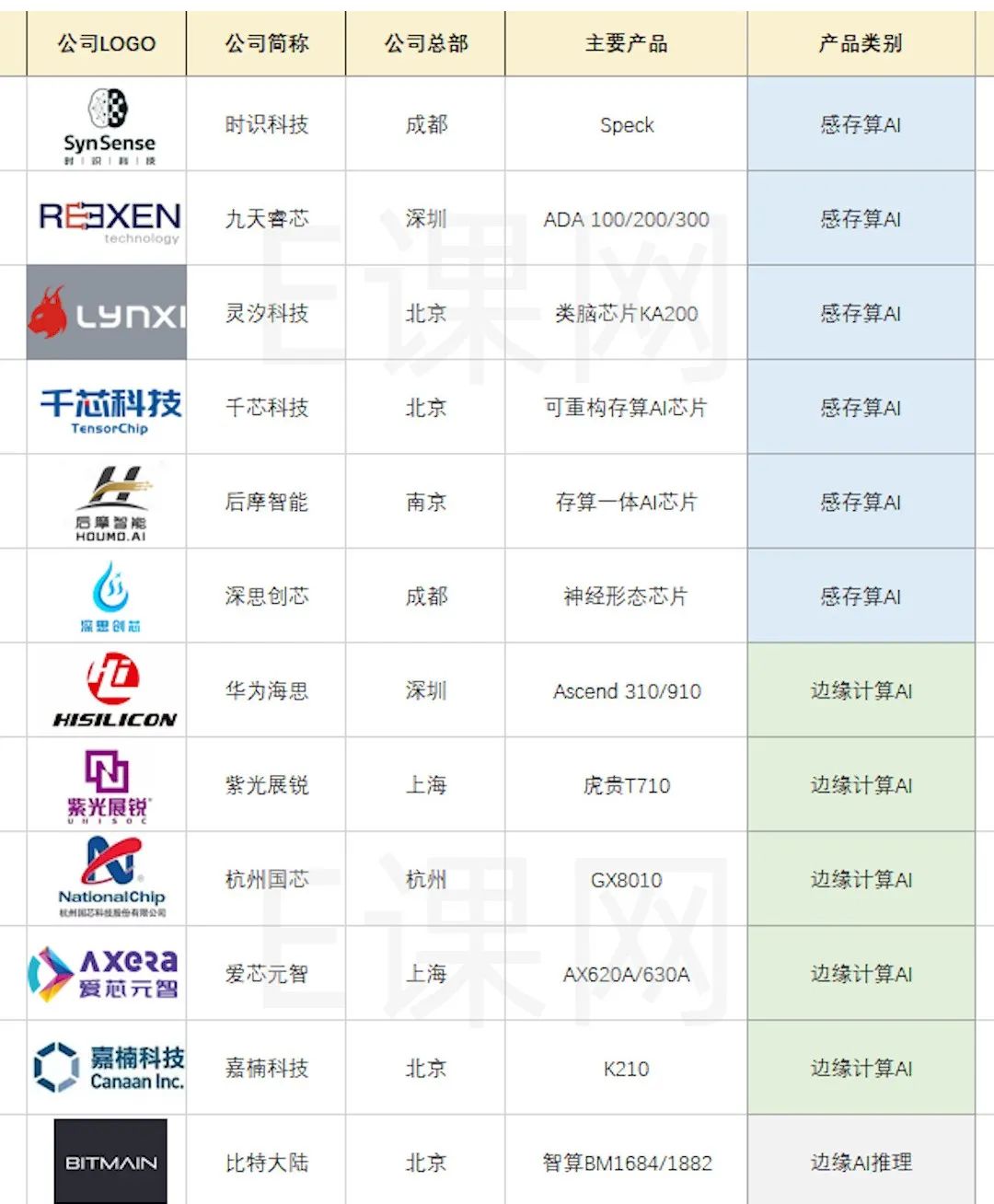dwg格式转换pdf,今天教大家几个简单方法吧。因为有很多小伙伴私信小编,询问关于CAD格式转换的问题。我们知道,dwg是CAD格式的一种,只能使用CAD软件进行打开,这非常不方便。特别是在需要在手机或其他平台查看时,无法直接打开,无疑会给工作和学习带来不便。因此,把dwg格式转换成pdf是一个很好的选择,可以保证文件具有较高的传输性和安全性。
为此,小编整理了几种非常简单的方法,教大家如何将dwg格式转换成pdf。这些方法都是小编在日常工作中积累的,适合各种人士使用,包括职场新人。只需要简单学习一下,就可以轻松掌握,让你的工作更加高效、快捷。

方法一:使用“优速CAD转换器”直接转换
“优速CAD转换器”从工具的名称我们就可以知道,这是一个专业的CAD处理工具。主要的功能是CAD文件格式的转换,功能非常强大支持批量操作。进行以下步骤前先在电脑上下载安装优速CAD转换器。
步骤1、打开软件,先找到“CAD转PDF”在此功能下拉框点击【DWG转PDF】功能,只需轻松点击即可实现dwg格式转换pdf;

步骤2、点击“添加文件”在跳出的文本框中选择CAD文件上传到工具中,可上传多个文件,支持批量格式转换。

步骤3、上传完成,文件列表下面进行设置。输出格式默认格式就是“PDF”其他参数我们可以进行相应修改,也可以不修改直接安工具的默认参数即可。

步骤4、设置完成后,我们在顶部设置输出目录,用于保存转换好的文件。最后点击“开始转换”按钮,工具开始快速将dwg格式转换pdf。

步骤5、也就几秒钟的时间,软件转换完成会自动打开输出文件夹,在里面我们看到上传的CADdwg格式转换pdf全部成功了。

方法二:在线工具Converti0转换
在线工具Converti0是功能非常齐全的转换工具,可以转换各种类型的文件,但是需要进行一定的操作,一次最多3个文件转换。
步骤1、我们按照名称找到这个工具,点击进入工具。进入工具,就看到“选择文件”按钮,这时我们就要点击此按钮并上传我们要转换的文件。
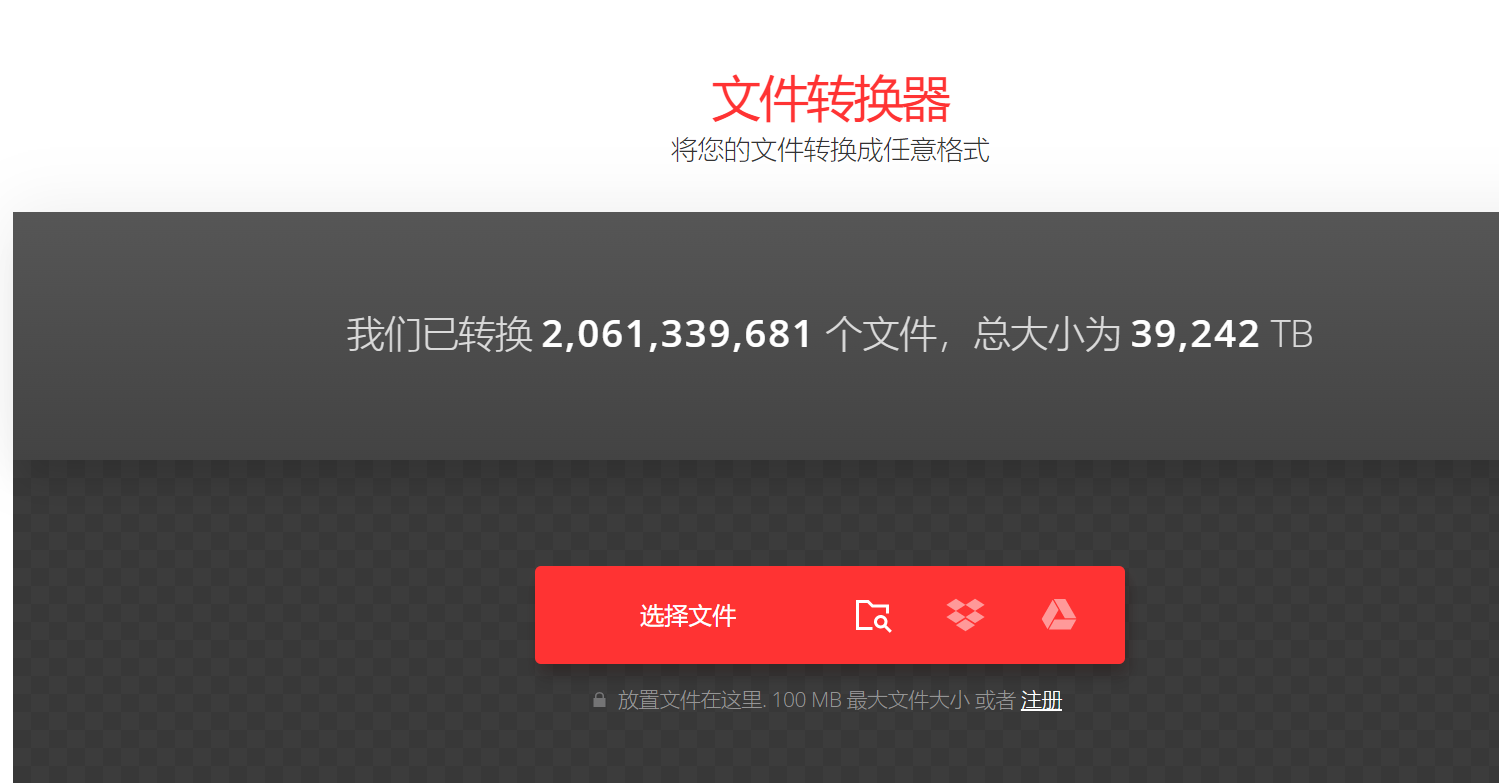
步骤2、文件一会就上传好了,在中间选择格式为:PDF,再点击转换按钮。因为是在线工具稍微有点慢,等待一会后接点击“下载”。这样dwg格式转换pdf就成功了。

方法三:太阳办公软件
第一步、打开这款太阳办公软件,选择第二个CAD转PDF功能,然后选择下方的添加文件功能,添加DWG文件。

第二步、一旦您选定了需要使用的DWG文件,就可以轻松地进行输出样式的调整。通过改变文件的页面设置、输出质量、输出背景颜色以及指定输出保存路径,您可以完美地控制输出结果。完成所有设置后,只需点击“开始转换”按钮,等待一会,此时您便可将dwg格式转换pdf。

方法四:Solid Converter DWG
第一步、打开Solid Converter DWG软件,并选择“转换”功能。点击“添加文件”按钮,选择需要转换的DWG文件,并点击“打开”按钮。在输出设置中,选择“PDF”作为输出文件格式。
第二步、对输出PDF文件的属性进行设置,包括页面大小、方向、边距等。点击“转换”按钮,在弹出的对话框中选择输出路径和文件名,并确认开始转换。等待转换进度条显示100%,转换完成后即可在指定目录下找到dwg格式转换pdf文件。

方法五:使用Adobe Acrobat Pro
第一步、打开Adobe Acrobat Pro软件,并从主页面中选择“创建PDF”选项,“PDF from File”。选择“单个文件”,并在弹出的浏览窗口中选择需要转换的DWG文件,然后点击“打开”。
第二步、“PDF创建设置”对话框中,选择“CAD图纸”类别,并调整输出设置。例如,您可以调整页面尺寸、缩放比例、自动居中等选项,以便更好地适应输出文件需求。
第三步、点击“转换”按钮,等待转换进度条达到100%完结后,选择保存路径和文件名,点击“保存”按钮即可将dwg格式转换pdf文件。
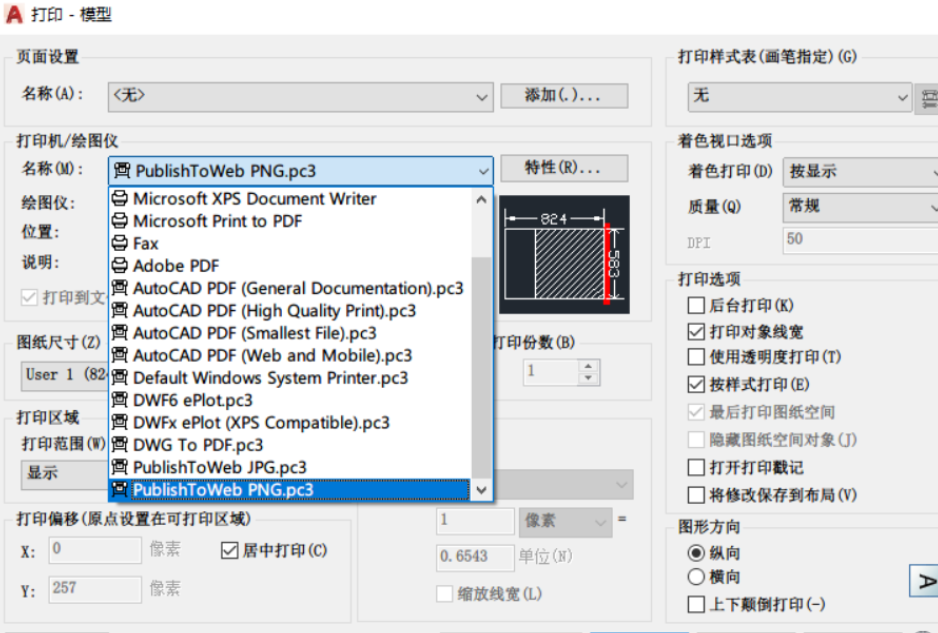
看了上述5种方法,dwg格式转换pdf是否也很简单呢。方法那么多,选择最适合自己的方法进行操作即可。但是小编还是推荐使用方法一和方法二,因为都是专业有好用的软件工具,而且o元就可以获得,还支持批量操作的。方法这么多,还是需要实际下载尝试使用的。
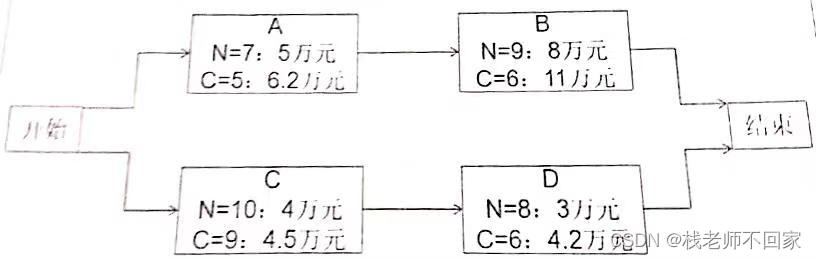
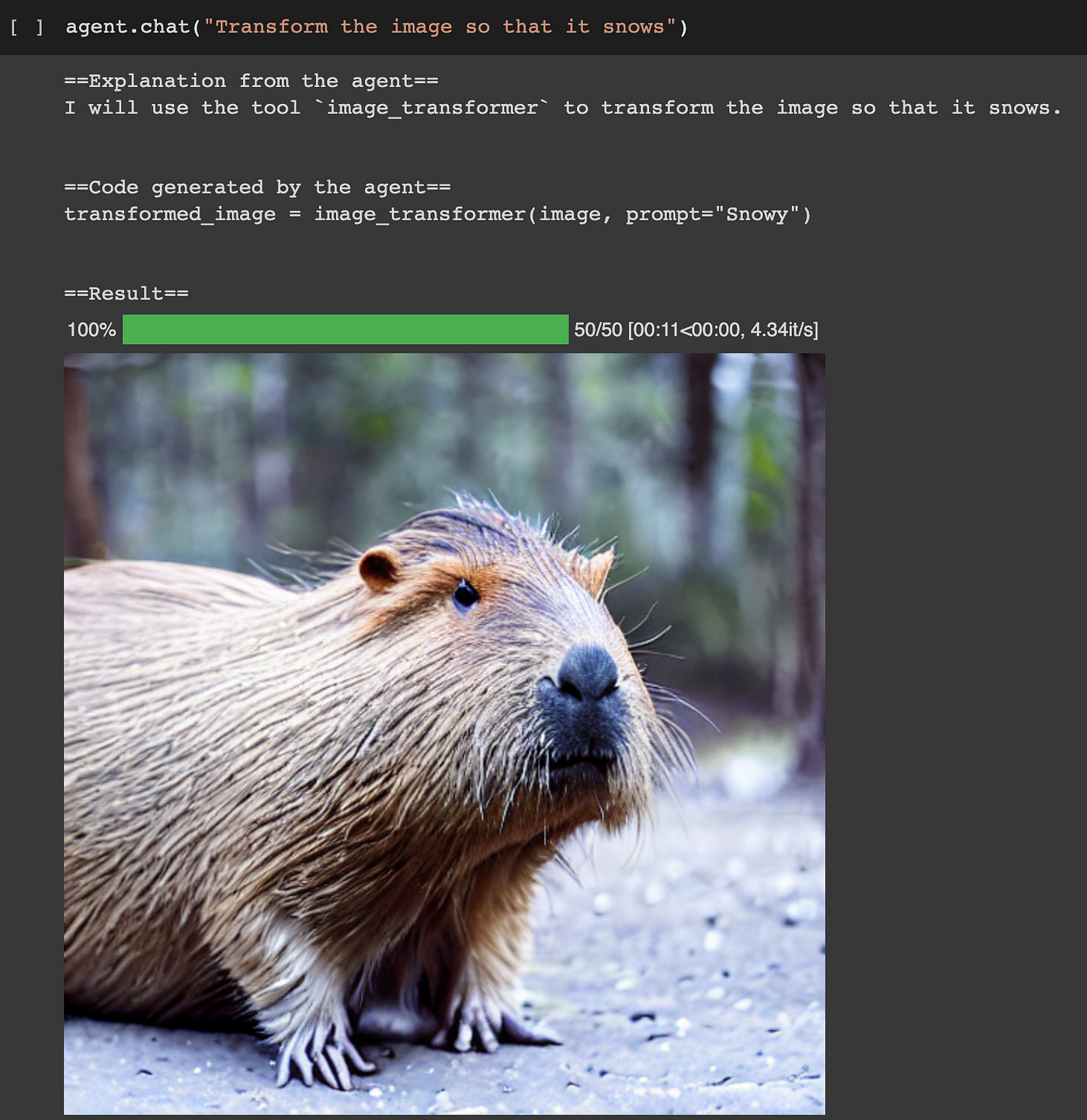
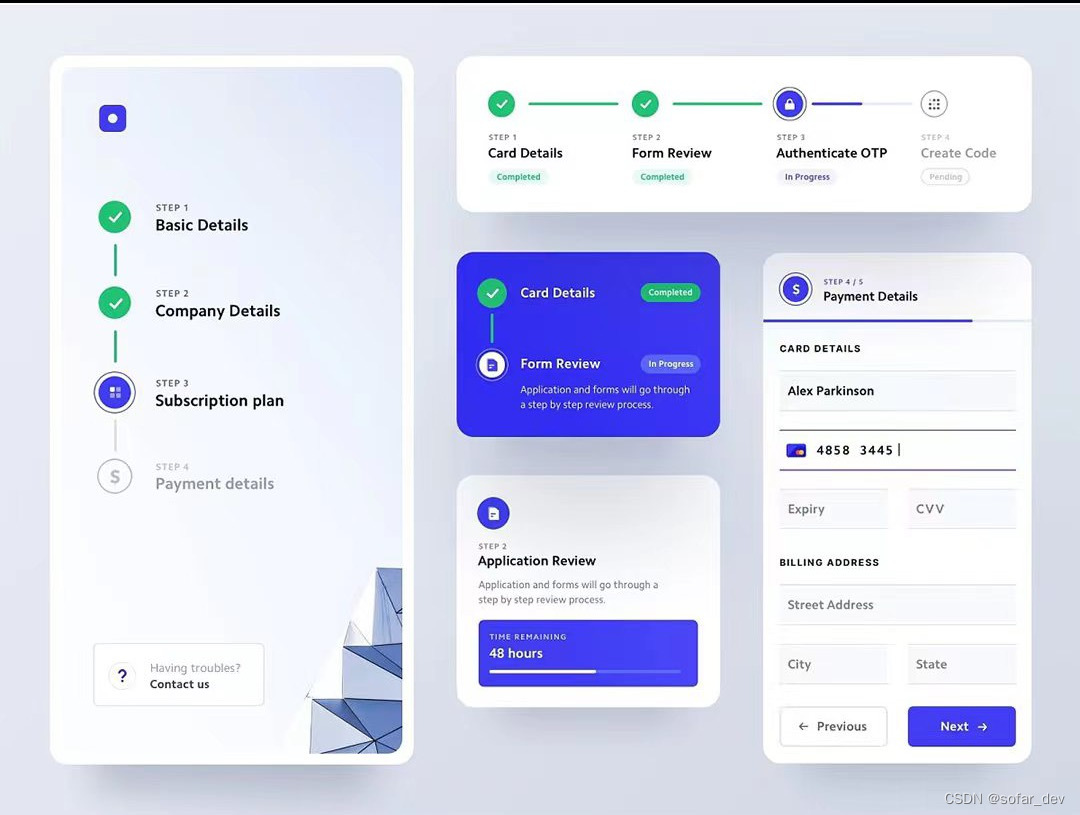
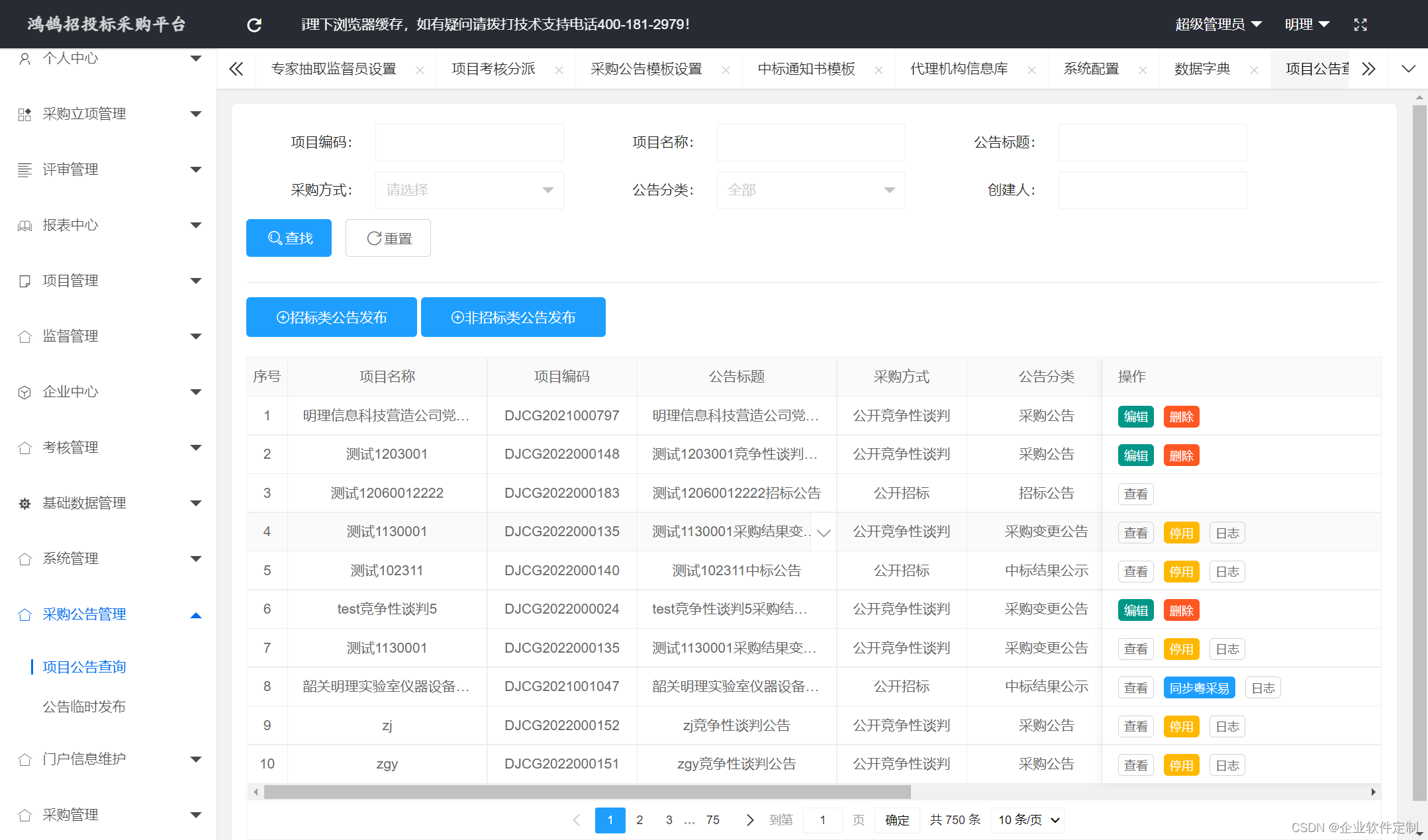

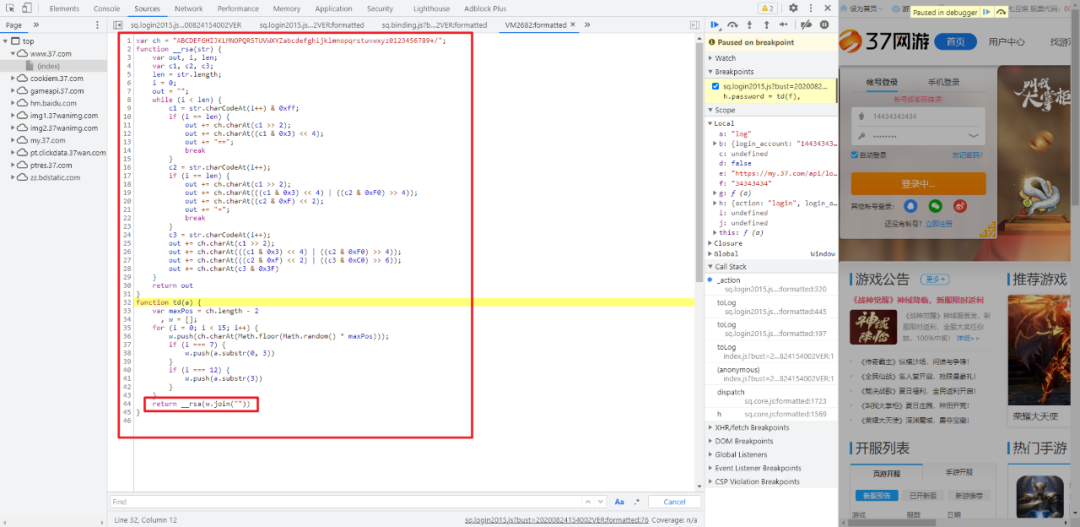


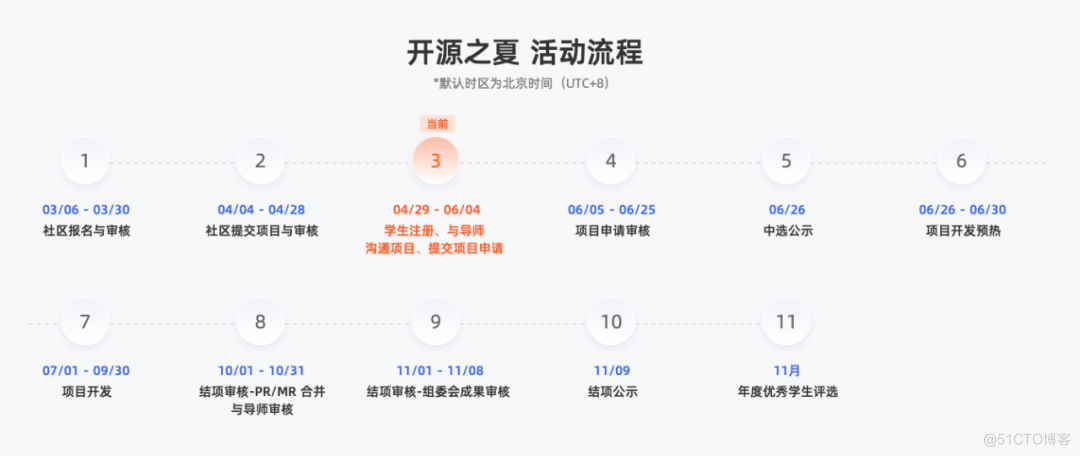
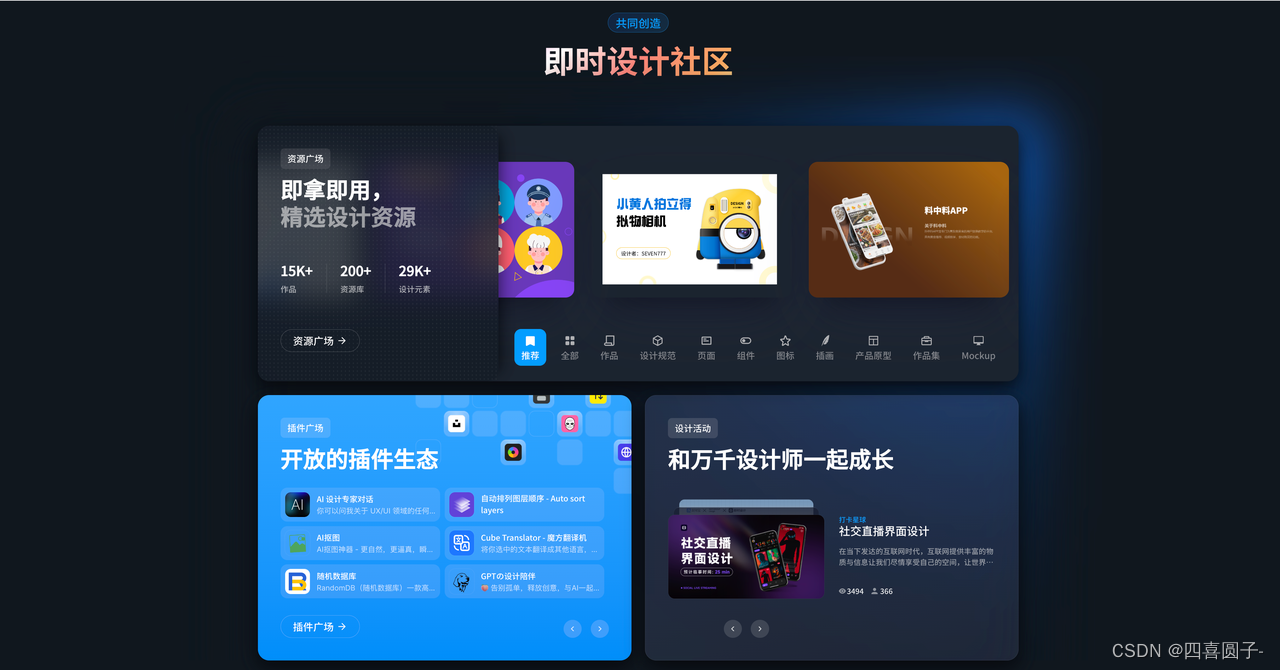
![[MYAQL / Mariadb] 数据库学习-管理表记录2:匹配条件](https://img-blog.csdnimg.cn/7fd55f57d7864b08ae8af5218d85cdcf.png)